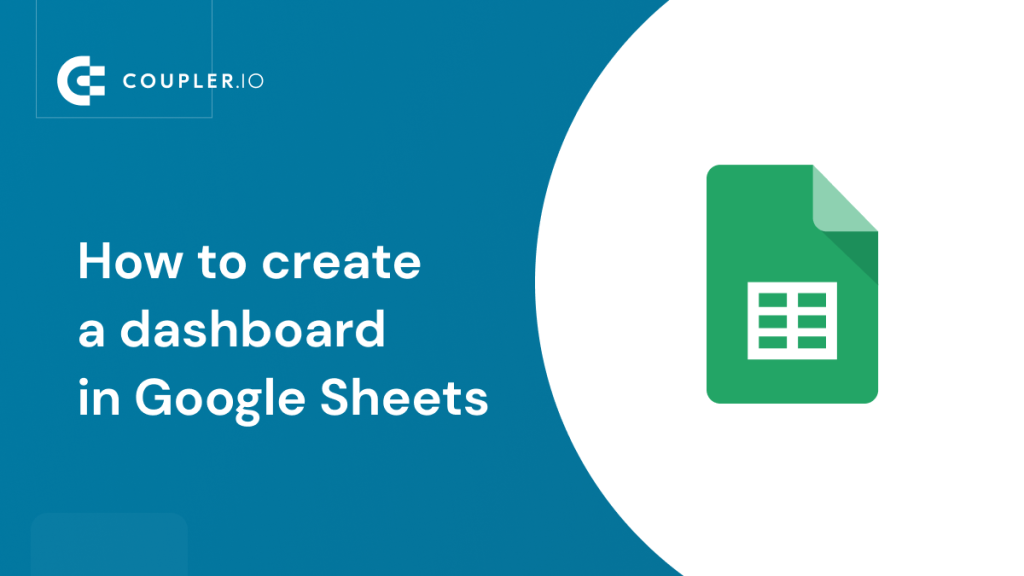Los cuadros de mandos son la voz de tu proceso analítico. Hablan de cómo te va en términos de rendimiento, potencial de crecimiento o riesgos para la salud. Con información basada en datos, ayudan a tomar decisiones informadas sobre qué aspectos deben mejorarse.
Google Sheets es una de las excelentes herramientas que puedes elegir para crear cuadros de mandos, y esta guía te mostrará cómo crear un cuadro de mandos de Google Sheets. También vamos a proporcionar algunos consejos sobre lo que hace que un cuadro de mandos sea bueno.
Empecemos hablando de las ventajas de crear un cuadro de mandos en Google Sheets o puedes consultar nuestro tutorial en video sobre cómo crear un cuadro de mandos en Google Sheets en 5 minutos.
¿Por qué crear un cuadro de mandos en Google Sheets?
Google Sheets es una gran herramienta para todo tipo de cosas. Las empresas pueden utilizarla para muchos fines, incluida la creación de cuadros de mandos para visualizar los KPI de tu negocio.
Con el sólido conjunto de funciones de Hojas de cálculo de Google, puedes convertir rápidamente datos sin procesar en diagramas, gráficos, tablas y otros elementos visuales que te ayudarán a tomar mejores decisiones con mayor rapidez.
Google Sheets también es extremadamente fácil de usar. Aunque no lo hayas utilizado nunca, puedes crear un cuadro de mandos en Google Sheets en pocos minutos.
Puedes compartir tu cuadro de mandos con colegas o clientes sin necesidad de formatearlo para cada plataforma. Puedes acceder a tus cuadros de mandos desde cualquier lugar con conexión a Internet, porque Google Sheets está basado en la nube.
Otra razón para utilizar un cuadro de mandos en Google Sheets es que es muy rentable. A diferencia de otras herramientas de BI, que pueden costar cientos de dólares al mes, un cuadro de mandos en Google Sheets es completamente gratuito. Esto hace que sea una solución ideal para las pequeñas empresas que trabajan con presupuestos limitados.
Cuadro de mandos dinámico en Google Sheets
¿Qué significa “cuadro de mandos dinámico”? ¿Puedo crear uno en Google Sheets? Sigue leyendo para averiguarlo.
¿Qué es un panel dinámico en Google Sheets?
Los cuadros de mandos dinámicos ofrecen una visión en tiempo real de los datos, que cambian con frecuencia. Imagínate el salpicadero de un coche que te ofrece datos en tiempo real sobre la velocidad, el nivel de combustible y mucho más. Al igual que el de tu coche, un cuadro de mandos dinámico muestra información en tiempo real sobre tu rendimiento. Te ayuda a controlar las métricas clave para que puedas tomar decisiones informadas sobre el siguiente paso hacia la consecución de objetivos, de forma segura y eficaz.
Además, los cuadros de mandos dinámicos suelen ser interactivos. Suelen tener un conjunto de filtros que se utilizan para dividir los datos en diferentes dimensiones. Esto permite a los usuarios ver diferentes subconjuntos de datos de manera eficiente, todo dentro de un tablero de instrumentos. He aquí un ejemplo de panel dinámico en Google Sheets diseñado por el equipo de análisis de Coupler.io. Se trata de un panel de embudo de producto que permite realizar un seguimiento de las métricas de SaaS (basadas en el marco AARRR) y su correlación con el crecimiento total del producto.
¿Necesitas ayuda para crear un cuadro de mandos en Google Sheets? Coupler.io es la empresa perfecta. Ofrecen servicios profesionales, como un servicio de consultoría de análisis de datos, creación de cuadros de mando personalizados con actualización automática, automatización de datos y mucho más. También puedes utilizar las plantillas de cuadros de mandos de marketing en Google Sheets de Coupler.io.
Google Sheets es una potente herramienta que puedes utilizar para crear un cuadro de mandos dinámico. Por supuesto, hay retos involucrados, pero más adelante también vamos a discutir cómo hacerlo.
Retos a la hora de crear un cuadro de mandos en tiempo real en Google Sheets
Uno de los retos es la integración con las fuentes de datos. Los datos de tu panel de Google Sheets pueden proceder de varias fuentes. Obtener datos de varias fuentes y actualizarlos con frecuencia requiere cierto trabajo, por lo que debes configurar el proceso automáticamente.
Otro reto es que la combinación de datos en tiempo real procedentes de muchas fuentes en una hoja puede superar fácilmente la capacidad de Google Sheets. En el momento de escribir estas líneas, Google Sheets está limitado a 10 millones de celdas. Esto es un montón de celdas, pero cuantas más celdas utilices para almacenar datos para tu cuadro de mandos, más lento se volverá.
A pesar de estos retos, los cuadros de mandos en tiempo real de Google Sheets pueden ser una potente herramienta para mejorar la toma de decisiones. Mediante el diseño de soluciones creativas, es posible superar estos retos y crear un cuadro de mandos para Google Sheets que proporcione información valiosa en tiempo real.
Flujo de datos para un cuadro de mandos automatizado de Google Sheets
Los cuadros de mandos suelen estar configurados para recibir automáticamente nuevos datos con gran frecuencia. Esto se debe a que actualizar manualmente el cuadro de mandos con datos actualizados es un proceso tedioso. Automatizarlo puede ayudarte a agilizar el proceso y ahorrar tiempo.
He aquí algunas formas de automatizar el flujo de datos:
- Scripts de Google Apps
Una forma de automatizar el flujo de datos en un panel de Google Sheets es utilizar Google Apps Scripts. Con Apps Scripts, puedes escribir código para automatizar tareas como la entrada y la recuperación de datos.
- Coupler.io
Otra forma de automatizar los flujos de datos en un panel de Google Sheets es utilizar Coupler.io. Se trata de una plataforma web de automatización y análisis de datos que proporciona una herramienta ETL para extraer automáticamente datos de varias aplicaciones —como MailChimp, Jira, Shopify y muchas otras fuentes— en Google Sheets. A continuación, puedes configurar una actualización automática de datos en el horario que desees.
- API de Google Sheets
Los desarrolladores pueden utilizar la API de Google Sheets para importar datos a una hoja mediante programación. La API permite especificar la URL de los datos que se desea importar, así como las celdas concretas en las que deben importarse.
Antes de crear un cuadro de mandos en Google Sheets
No te lances de inmediato a añadir gráficos. Necesitas planificación, y hay cosas importantes a las que debes prestar atención. Veámoslas una por una.
Para empezar
En primer lugar, es fundamental determinar los parámetros que se van a utilizar. No dejes que la disponibilidad de datos influya demasiado en lo que se mide. Se consciente y mide lo que debes medir. Una vez hecho esto, averigua cómo obtener todos los datos que necesitas.
También es importante dedicar algo de tiempo a diseñar el cuadro de mandos. No necesitas una planificación detallada, pero al menos decide qué gráfico utilizar para visualizar cada métrica y cómo se muestra en la pantalla.
Recopila tus datos
El siguiente paso es recopilar datos fiables para el proceso de análisis.
Tu panel de control puede necesitar datos de múltiples fuentes. Por ejemplo, para crear un cuadro de mandos de ventas se pueden necesitar datos de Google Analytics, Airtable, MailChimp y otras aplicaciones.
Como se ha explicado anteriormente, Coupler.io puede ser una gran opción para automatizar el proceso de importación de datos de múltiples fuentes. Configurar el proceso de importación utilizando el conector Google Sheets de Coupler.io es fácil. Su interfaz de usuario hace que sea fácil de seguir con un asistente que te guía a través de la configuración de tu fuente de datos y de destino. Puedes activar fácilmente un programa de actualización automática para asegurarte de que tus datos estén siempre actualizados.
Prepara tus datos
Antes de crear cualquier gráfico con tus datos brutos, considera hacer algunas limpiezas primero. Esto puede implicar cualquier cosa, desde añadir nuevas columnas, reformatear los datos, etc. para que tengan sentido para los gráficos. Merece la pena dedicar más tiempo a garantizar que el cuadro de mandos sea lo más preciso e informativo posible.
Cómo crear un cuadro de mandos en Google Sheets (paso a paso)
Después de identificar las métricas y recopilar los datos, el siguiente paso es crear el cuadro de mandos basado en tu diseño. En esta sección, vamos a crear un cuadro de mandos en Google Sheets con algunos gráficos.
Ejemplo de panel de control sencillo de Google Sheets
A continuación, vamos a realizar un sencillo cuadro de mandos de ventas:
Construiremos un cuadro de mandos en Google Sheets para ayudar a los espectadores a comprender las ventas totales y sus tendencias a lo largo del tiempo. Además, el cuadro de mandos mostrará un indicador sencillo para determinar qué categorías de productos tienen ventas bajas o altas.
La visualización es una herramienta inestimable para comprender los resultados de tu empresa. Por esta razón, utilizaremos un cuadro de mandos, un gráfico de líneas y una tabla para los siguientes fines:
- Registro de logros – para visualizar las ventas totales.
- Gráfico lineal – para mostrar el valor mensual de las ventas.
- Tabla – para mostrar las ventas totales agrupadas por categorías de productos.
Además, aprenderás a hacer interactivo un cuadro de mandos en Google Sheets añadiendo un slicer para filtrar los gráficos.
Si deseas seguir el proceso, primero haz una copia de este archivo haciendo clic en File > Make a copy y guárdalo en Google Drive.
A continuación, sigue estos pasos para crear un panel de control en Google Sheets desde cero.
Paso 1: Añadir gráficos al panel de Google Sheets
Primero vamos a añadir una nueva hoja para colocar todos los gráficos que vamos a crear. Haz clic en el botón Add Sheeten la parte inferior. Una vez creada la nueva hoja, cámbiale el nombre a Dashboard.
Ahora, vamos a añadir los gráficos a esta hoja Dashboard.
Cómo crear un cuadro de mandos
Un cuadro de mandos es un buen comienzo. Es como elegir un titular para tu panel de control.
Para añadir un cuadro de mandos que muestre las ventas totales a tu panel de control:
- Haz clic en Insert > Chart en el menú.
- En Chart Editor, asegúrate de que estás en la pestaña Setup y configura las siguientes cosas:
- Chart type: Scorecard chart.
- Data range: ‘Online Sales’!M1:M4977 (la columna TotalOrder).
- Marca Aggregate y selecciona Sum para el valor agregado.
- Como el número parece demasiado largo, personaliza el cuadro de mandos para que muestre un número compacto. Para ello, selecciona la pestaña Customize y selecciona 1.000.000 para el factor de escala y M para el sufijo.
- Desplázate hacia abajo e introduce Total Sales como título del gráfico.
- Cambia el tamaño y coloca el cuadro de mandos en la parte superior izquierda de la pantalla.
Cómo crear un gráfico de líneas
Crear un gráfico de líneas que muestre las ventas a lo largo de los meses:
- Añade una nueva columna en la última para el nombre del mes. Utiliza Month para la cabecera y aplica la siguiente fórmula en N2:
=ArrayFormula(text(B2:B4977,"mmm"))
- Añade un gráfico haciendo clic en Insert > Chart en el menú
- En Chart Editor, configura lo siguiente:
- Chart type: Line chart
- Data range: ‘Online Sales’!M1:N4977
- X-axis: Month
- Aggregate: Yes
- Series: OrderTotal
- Cambia el tamaño del gráfico de líneas y colócalo debajo del cuadro de mandos.
Cómo crear una tabla
Para añadir una tabla que muestre las ventas totales por categoría de producto:
- Haz clic en Insert > Chart.
- En el Editor de gráficos, configure lo siguiente:
- Chart type: Table chart.
- Data range: ‘Online Sales’!G1:G4977,’Online Sales’!M1:M4977 (columnas ProductCategory y OrderTotal).
- Aggregate: Yes
- Cambia el tamaño de la tabla y colócala junto al gráfico de líneas.
Paso 2: Personaliza tus gráficos
Si lo deseas, puedes añadir más personalizaciones a tus gráficos utilizando Chart editor. El editor tiene dos pestañas: Setup y Customize. Hay muchas opciones disponibles en la pestaña Customize para editar tu gráfico.
Aquí puedes personalizar muchas cosas. Por ejemplo, puedes cambiar los colores y tipos de letra de tus gráficos, añadir títulos o leyendas en los ejes, mostrar barras de error para los puntos de datos junto con sus etiquetas si es necesario, y mucho más. No tengas miedo de experimentar con tus gráficos.
Si has cerrado accidentalmente Chart editor, ¡no te preocupes! Haz doble clic en el gráfico para abrirlo de nuevo.
Paso 3: Crear un panel interactivo en Google Sheets
Opcionalmente, puedes hacer que un cuadro de mandos en Google Sheets sea interactivo añadiendo un slicer para filtrar tus tablas y gráficos.
Para añadir un slicer, haz clic en Data > Add a slicer.
Selecciona un rango de datos para filtrar. En nuestro caso, introducimos “Online Sales” A1:N4977, que es el rango de celdas utilizado por los gráficos.
Para filtrar por tipo de pedido, selecciona la pestaña Data del panel derecho y elige la columna OrderType por la que deseas filtrar.
Paso 4: Hacer que un panel de Google Sheets sea visible para los demás
Para que otros usuarios puedan acceder a un panel de Google Sheets, haz clic en File > Share. Aquí verás dos opciones: Share with others y Publish to web.
Elige Share with others si quieres compartirlo con personas o grupos específicos. También puedes compartirlo con un mayor número de personas mediante un enlace.
Elige Publish to web si deseas que el cuadro de mandos sea visible para cualquier persona en la web. Con esta opción, puedes seleccionar sólo una hoja para publicar. Sin embargo, en el momento de escribir esto, el slicer no funcionará si compartes tu cuadro de mandos usando esta opción.
Creación de cuadros de mandos avanzados en Google Sheets y otras herramientas de BI
La creación de cuadros de mandos complejos requiere un cierto nivel de experiencia en el análisis de datos. Sin embargo, no es necesario que tú mismo seas un analista de datos o un diseñador de cuadros de mandos si deseas que las métricas de tu empresa se analicen y muestren de forma interesante. Deja la tarea en manos de profesionales que puedan ocuparse de todos los aspectos de principio a fin.
Coupler.io es la mejor empresa a la que puedes llamar cuando necesites un servicio de consultoría en análisis de datos experto que te ayude a crear un cuadro de mandos en Google Sheets. Cuentan con un equipo de analistas de datos altamente cualificados que estarán encantados de ayudarte a resolver cualquier problema que surja por el camino. Los expertos de Coupler se encargarán de todo lo que necesites, ya sea crear cuadros de mandos autoactualizables en Google Sheets o herramientas de BI como Power BI y Data Studio, configurar la infraestructura de datos, establecer la automatización de datos y mucho más.
Ejemplos de cuadros de mandos de Coupler.io para Google Sheets, Power BI y otras herramientas de BI.
El equipo de Coupler.io también podrá guiarte en el proceso de toma de decisiones, sea cual sea tu objetivo empresarial. Si esto suena como algo que beneficiaría a tu negocio, haz clic en nuestro enlace de abajo para solicitar más información acerca de cómo podemos ayudar a hacer que suceda.
Consejos para crear un cuadro de mandos eficaz en Google Sheets
- Que sea sencillo
Cuando se trata de cuadros de mandos, menos es más. Tú quieres ver rápida y fácilmente la información que necesitas sin sentirte abrumado por demasiados datos. Por eso es importante incluir en el panel solo la información más importante.
- Elige el gráfico adecuado
Hay una gran variedad de tipos de gráficos que puedes utilizar en tu cuadro de mandos, y cada uno transmite la información de forma diferente. Por eso es importante elegir el tipo de gráfico adecuado para los datos que quieres mostrar. Por ejemplo, un gráfico de dispersión sería una buena opción si quieres mostrar cómo se relacionan dos variables. Pero si quieres mostrar una tendencia a lo largo del tiempo, un gráfico de líneas sería una mejor opción.
- Utilizar eficazmente los colores, las fuentes y el diseño
Un cuadro de mandos bien elaborado puede ser una forma estupenda de controlar las cosas. Cuando crees un panel de control en Google Sheets, asegúrate de cuidar detalles como el color y la fuente, ya que podrían afectar significativamente a la eficacia de tu panel de control.
- Hazlo interactivo
Haz que un cuadro de mandos en Google Sheets sea más interactivo añadiendo enlaces, botones y menús desplegables. Esto permitirá a tu audiencia explorar los datos con mayor profundidad y encontrar la información que buscan más fácilmente.
Siguiendo estos consejos, podrás crear un cuadro de mandos en Google Sheets que te ayudará a realizar un seguimiento de tus progresos y a alcanzar tus objetivos. ¡Esperamos que el proceso pueda ser incluso una experiencia agradable!
Conclusión: Crear un cuadro de mandos en Google Sheets
Los cuadros de mandos en Google Sheets no sólo son posibles, sino que pueden ser extremadamente útiles para mostrar métricas empresariales clave utilizando datos de diversas fuentes. Siguiendo la guía paso a paso anterior, esperamos que seas capaz de crear tu propio panel de Google Sheets que sea a la vez informativo y visualmente atractivo.
Sin embargo, si en algún momento te encuentras atascado o necesitas ayuda para llevar tu panel de control para Google Sheets al siguiente nivel, no dudes en ponerte en contacto con nosotros aquí en Coupler.io. Ofrecemos un servicio de consultoría de análisis de datos que cubre todo, de principio a fin. Trabajaremos contigo para encontrar la mejor manera de visualizar tus datos para que puedas tomar mejores decisiones sobre tu negocio.